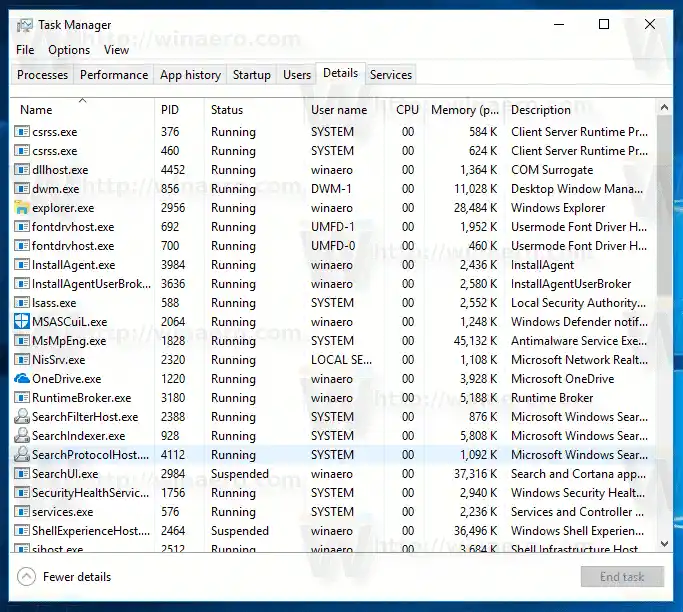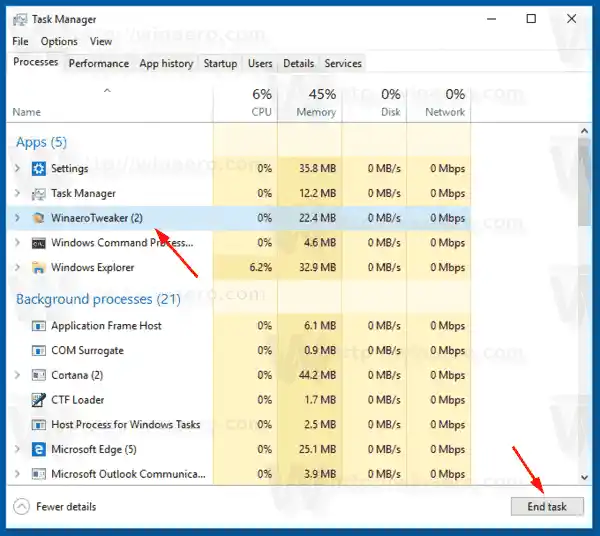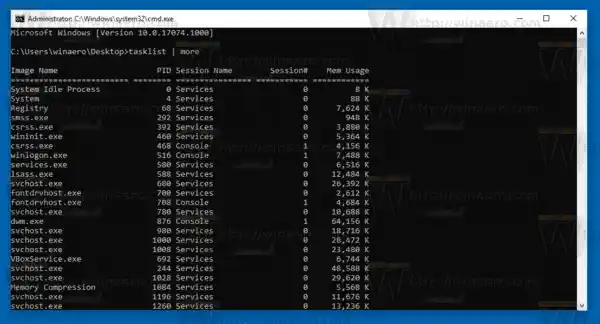Hvis en app slutter å svare, bruker mye systemressurser eller oppfører seg uventet og ikke lar deg avslutte den, vil du kanskje avbryte prosessen for å lukke appen med makt. Tradisjonelt tillot Windows bruk av Task Manager og ledeteksten for disse oppgavene. I tillegg til disse metodene kan du bruke PowerShell. Her er hvordan.
For å drepe en prosess i Windows 10, gjør følgende.
- Åpne Oppgavebehandling.
- Klikk på 'Flere detaljer' nederst til høyre for å gå inn i fullvisningsmodus.

- Velg ønsket app i applisten.
- Klikk påAvslutt oppgaveneller trykk på Del-tasten på tastaturet.
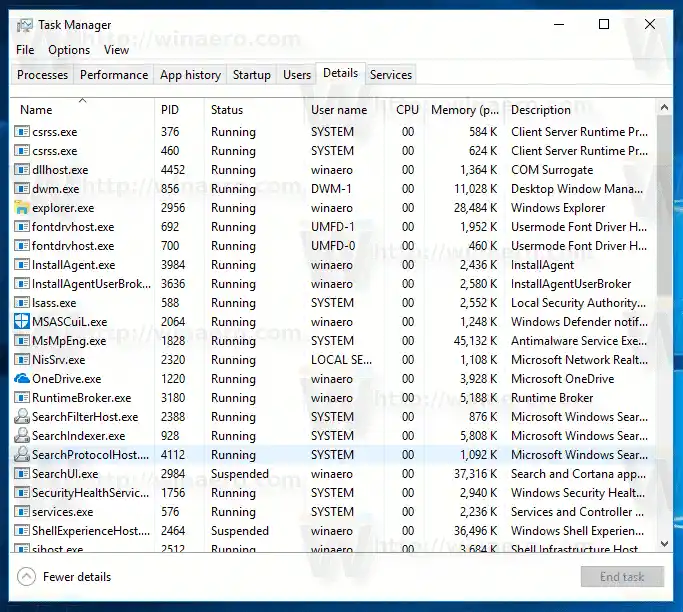
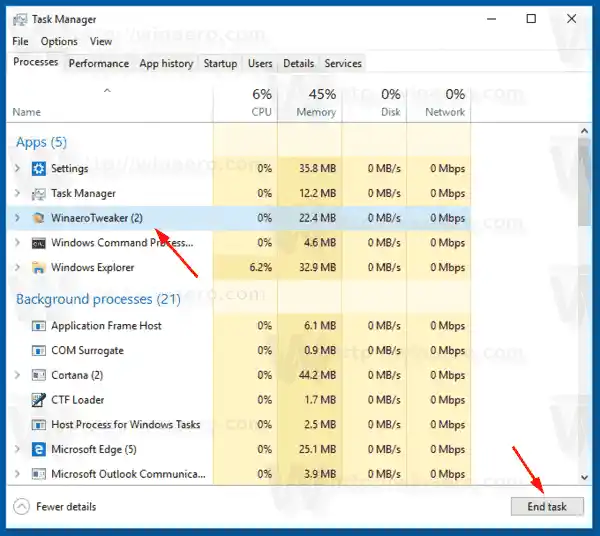
Du er ferdig.
Dette er Task Managers mest kjente metode.
Merk: Det samme kan gjøres fra fanen Detaljer. Det er en spesiell fane som viser prosessnavn i stedet for appnavn. Der kan du velge en prosess i listen og enten klikke påAvslutt prosesseneller trykk på Del-tasten.
Å bruke End Task-knappen betyr at Windows først prøver å se for en viss tidsavbrudd om prosessen virkelig har sluttet å svare, og forsøker å samle en krasj eller minnedump av prosessen. Den avslutter deretter appen.
Tips: Vi anbefaler på det sterkeste at du leser artikkelen Slik avslutter du en prosess raskt med Task Manager i Windows 10 for å lære alle Task Manager-triksene. Du kan også få den klassiske Task Manager-appen i Windows 10 for å avslutte prosesser eller oppgaver.
En annen klassisk metode for å lukke en prosess er konsollverktøyettaskill. Den leveres sammen med moderne versjoner av Windows.
Innhold gjemme seg Drep en prosess ved å bruke Taskkill Drep en prosess ved hjelp av PowerShellDrep en prosess ved å bruke Taskkill
Merk: Noen prosesser kjører som administrator (forhøyet). For å drepe dem, må du åpne en forhøyet ledetekstforekomst.
- Åpne ledeteksten som gjeldende bruker eller som administrator.
- Typeliste over gjøremålfor å se listen over kjørende prosesser og deres PID-er. Siden listen kan være veldig lang, kan du bruke et rørtegn med kommandoen more.|_+_|
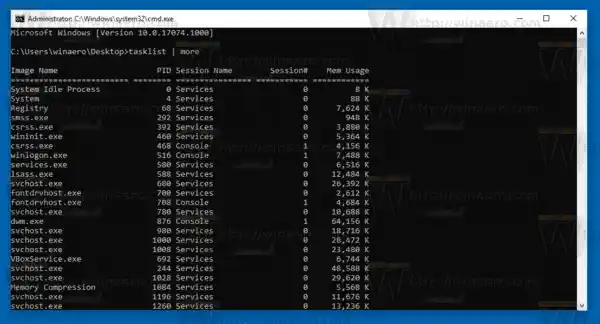
- For å drepe en prosess med PID, skriv inn kommandoen:|_+_|
- For å drepe en prosess ved navn, skriv inn kommandoen|_+_|
For eksempel, for å drepe en prosess ved PID:
|_+_|
For å drepe en prosess ved navn:

Taskkill støtter mange nyttige alternativer som du kan bruke til å avslutte apper. Du kan lære dem ved å kjøre det som følger: |_+_|. Ved å bruke taskkill kan du lukke alle oppgaver som ikke svarer på en gang i Windows 10.
Drep en prosess ved hjelp av PowerShell
Merk: For å drepe en prosess som kjører forhøyet, må du åpne PowerShell som administrator.
- Åpne PowerShell. Kjør den som administrator om nødvendig.
- Skriv inn kommandoen |_+_| for å se listen over kjørende prosesser.
- For å drepe en prosess ved navn, kjør følgende cmdlet:|_+_|
- For å drepe en prosess med PID, kjør kommandoen:|_+_|
Eksempler:
Denne kommandoen lukker notepad.exe-prosessen.

Den neste kommandoen vil lukke en prosess med PID 2137.
|_+_|Hvis du trenger å drepe en Store-app, se følgende artikkel:
Slik avslutter du Store-apper i Windows 10
Det er det.